5 narzędzi do zmiany koloru tła obrazu
Apowersoft Background Eraser
Apowersoft Background Eraser to pierwszy program do zmiany tła zdjęcia, za pomocą którego przekształcisz tło zdjęcia na jednolite. Zapewnia mnóstwo wspaniałych, jednolitych kolorów, których można użyć na dowolnym zdjęciu. Wystarczy przesłać zdjęcie i je przetworzyć w programie.
Co więcej, intuicyjność i łatwa obsługa programu zdecydowanie czyni go odpowiednim dla początkujących, którzy mogą nie przepadać za edycją zdjęć. Narzędzie automatyczne potrafi zmienić tło na przezroczyste. Wystarczy wybrać kolor lub nowe tło dla zdjęcia. Wykonaj poniższe kroki, aby zmienić kolor tła zdjęcia.
- Pobierz program, a następnie postępuj zgodnie z instrukcjami, aby zainstalować go na komputerze.
- Po zakończeniu instalacji, otwórz program, a następnie wybierz „Rozpoznaj portret” lub „Rozpoznaj inne”, aby przesłać zdjęcie, które chcesz edytować.
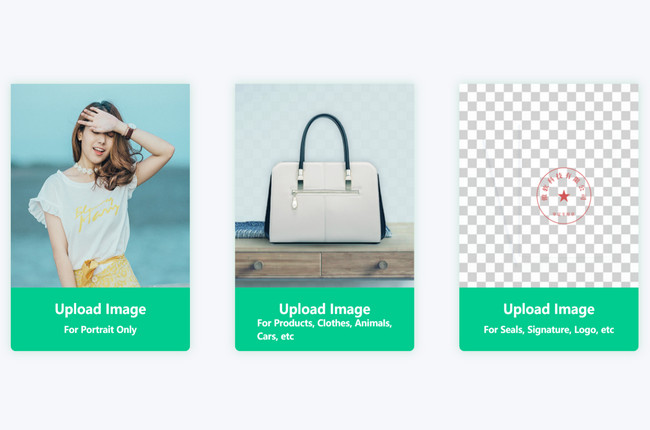
- Następnie kliknij opcję „Zmień tło”, i wybierz kartę „Kolor”, aby wybrać kolor, którego chcesz użyć jako tła.
- Na koniec dotknij ikony „Zapisz”, aby natychmiast zapisać plik na komputerze.
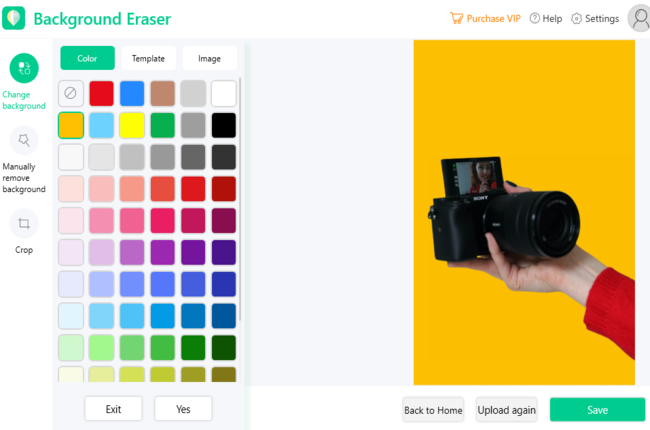
Pixelmator
Intuicyjny i szybki edytor obrazów, który pozwala również zmienić kolor tła obrazu, to ważna funkcja, jeśli chodzi o edycję zdjęć. Pixelmator to doskonały przykład dla użytkowników komputerów Mac ze względu na piękno. Z pomocą podstawowych narzędzi, w tym pędzli, magicznej różdżki, obiektów, tekstów, gradientów i wypełnień
stworzysz wspaniałe zdjęcia i łatwo zmienisz kolor obrazu tła. To doskonały edytor obrazów, który zapewnia wspaniały interfejs. Pixelmator oferuje prawie wszystkie efekty i filtry, których potrzebujesz.
- Zainstaluj program na komputerze, a następnie prześlij zdjęcie, które chcesz edytować.
- Po zaimportowaniu zdjęcia do programu użyj narzędzia „Różdżka”.
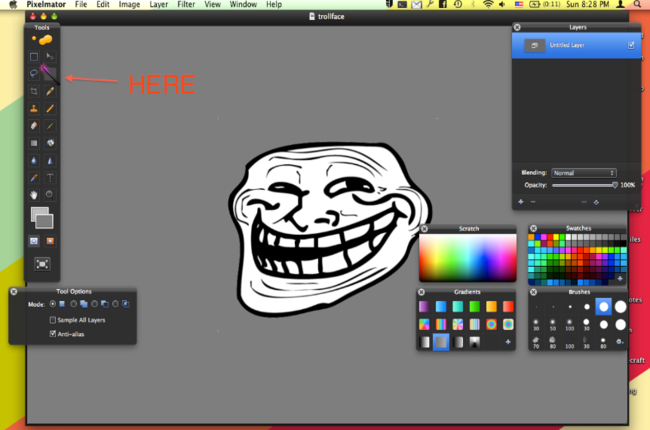
- Kliknij narzędzie i przytrzymaj przycisk na tle i przesuń kursor, aby zwiększyć/zmniejszyć tolerancję. Upewnij się, że tolerancja jest odpowiednia i obejmuje całe tło nie naruszając obrazu.
- Po zaznaczeniu żądanego tła/obszaru kliknij narzędzie „Wiadro z farbą”. Następnie wybierz kolor, którego potrzebujesz.
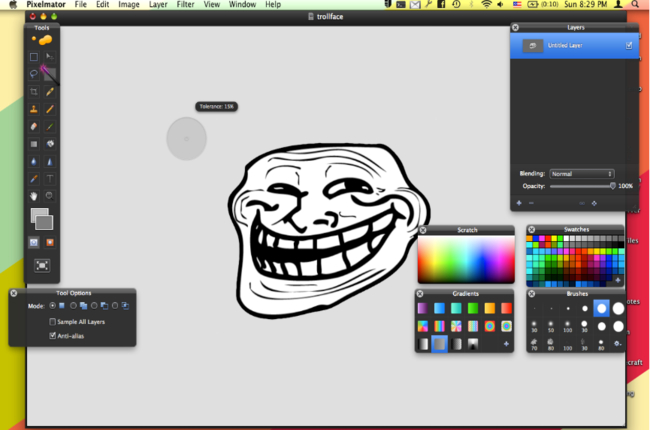
FotoFlexer
Edytor zdjęć, który potrafi zmienić kolor tła zdjęcia online to niezbędne narzędzie, które również pozwala zaoszczędzić czas. FotoFlexer jest tego dobrym przykładem. Jego główna funkcja to podstawowa korekcja kolorów, która doskonale nadaje się dla początkujących użytkowników. Im większa prędkość Internetu, tym płynniejsze działanie FotoFlexer.
Co więcej, interfejs jest tak prosty, że nie wymaga wyjaśnień czy wiedzy na temat edycji zdjęć. Aby uzyskać wspaniałe efekty, należy jednak uważnie korzystać z narzędzi. Wykonaj poniższe czynności, aby zmienić kolor tła obrazu.
- Odwiedź oficjalną stronę, aby rozpocząć edycję.
- Wybierz „Otwórz zdjęcie”, aby zaimportować obraz, który chcesz edytować.
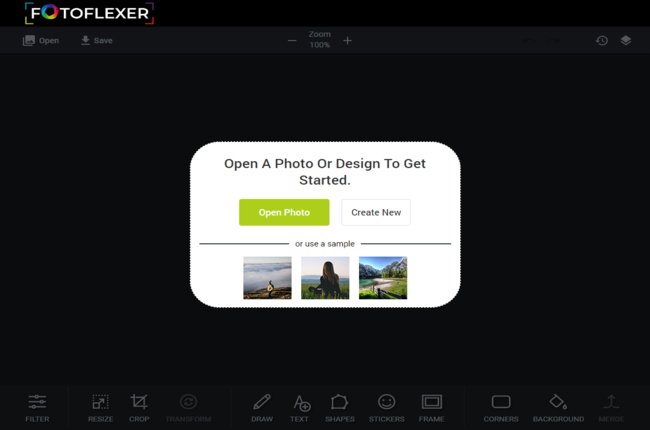
- W dolnym interfejsie dotknij opcję „Rysuj”, aby podświetlić tło obrazu, i wybrać preferowany kolor.
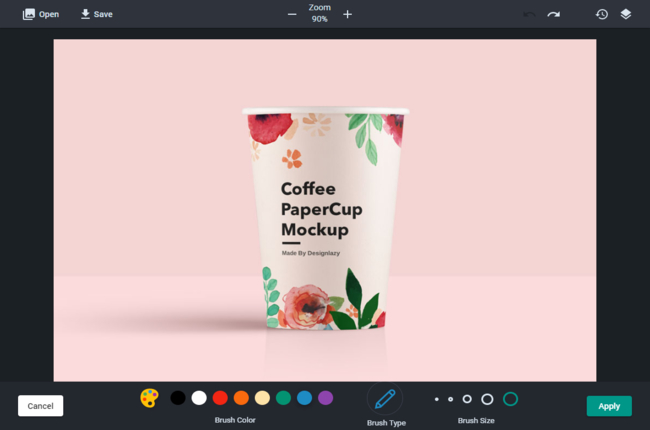
- If you already good with the result, tap the “Apply” button.
- Na koniec kliknij zakładkę „Zapisz”, aby zapisać edytowane zdjęcie.
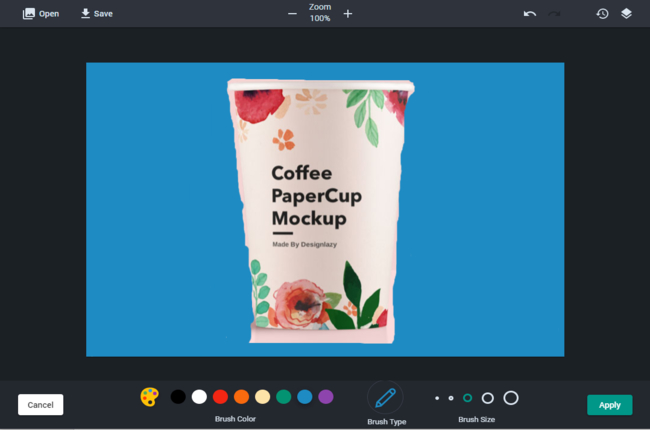
FaceTune2
Jeśli lubisz przydatne narzędzia to najlepszą opcją będzie aplikacja mobilna. FaceTune to popularne narzędzie, które pozwala płynnie zmienić kolor tła obrazu. To świetne rozwiązanie dla użytkowników systemu iOS, które zapewnia edycję zdjęcia, zmianę tła czy zastosowanie nowych, wspaniałych efektów i filtrów. Pozwala na retuszowanie zdjęć, dodawanie do nich elementów prawdziwej sztuki. Bez wątpienia miliony ludzi przyznały mu wysoką ocenę i najlepsze recenzje.
Jedyną wadą jest to, że po użyciu funkcji tła nie można zapisać edytowanego zdjęcia, ponieważ wymagana jest płatność. Jeśli chcesz dowiedzieć się, jak zastąpić tło jednolitym kolorem, zapoznaj się z poniższymi krokami.
- Przejdź do App Store i zainstaluj aplikację.
- Otwórz aplikację i dotknij ikonę „Galeria”, aby zaimportować zdjęcie, które chcesz edytować.
- Aby rozpocząć, kliknij ikonę „Maluj” i opcję „Tło”, a następnie wybierz żądany kolor tła.
- Po zakończeniu, w prawym górnym rogu interfejsu, stuknij ikonę „Zapisz”, aby zapisać obraz w rolce z aparatu.

Automatic Background Changer
Automatic Background Changer to nasze ostatnie rozwiązanie, które pozwala zmienić kolor tła zdjęcia. Użytkownicy systemu Android mogą z łatwością korzystać z jego funkcji, aby tworzyć niesamowite zdjęcia. W zaledwie kilku krokach wykonasz wszystko to, czego potrzebujesz. Zapoznaj się z poniższymi krokami.
- Zainstaluj aplikację z sklepu Google Play.
- Prześlij zdjęcie do zmiany koloru tła.
- Tło zostanie automatycznie usunięte.
- Stuknij ikonę „Galeria”, aby wybrać kolor tła zdjęcia.
- Następnie naciśnij przycisk „Zapisz”, aby natychmiast zapisać edytowane zdjęcie.

Zakończenie
Oto wydajne narzędzia, które pomogą zmienić kolor tła obrazu. Wszystkie przydatne i zupełnie darmowe, szczególnie Apowersoft Background Eraser, który jako jedyny zapewnia proste narzędzia i mnóstwo jednolitych kolorów.

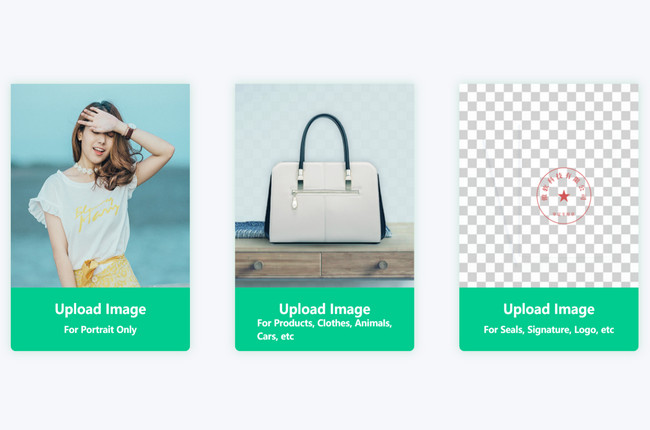
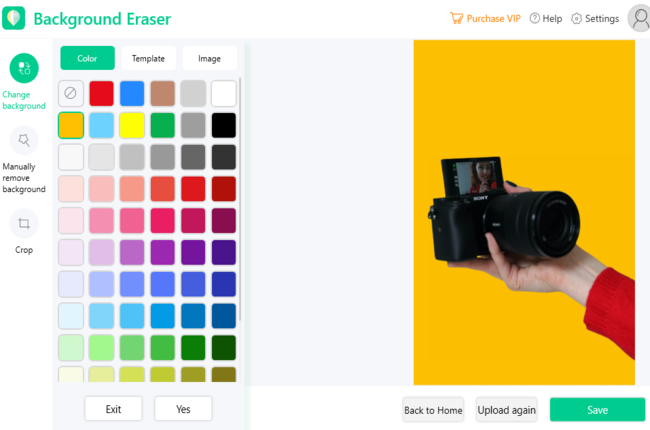
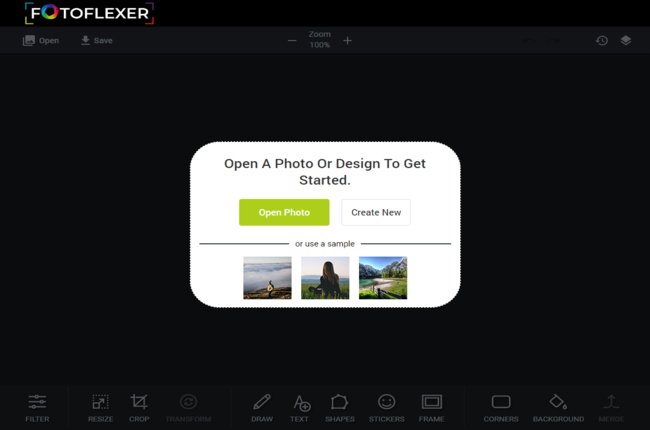
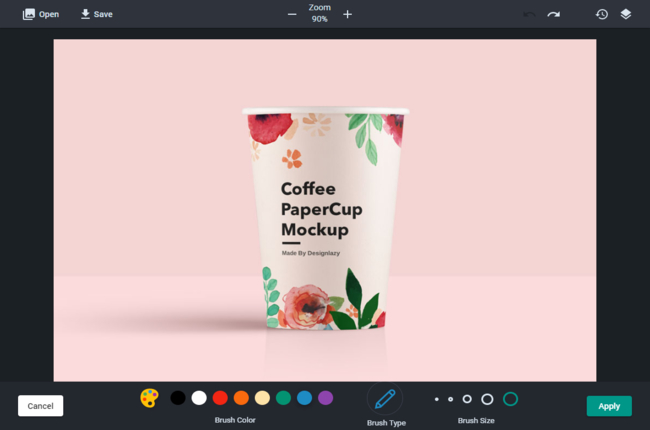
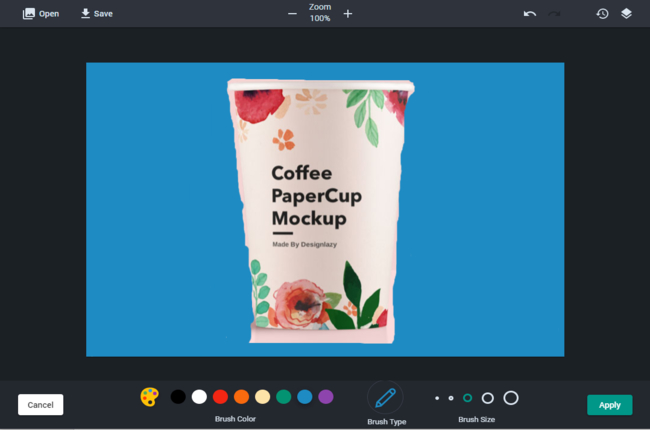
Dodaj Komentarz